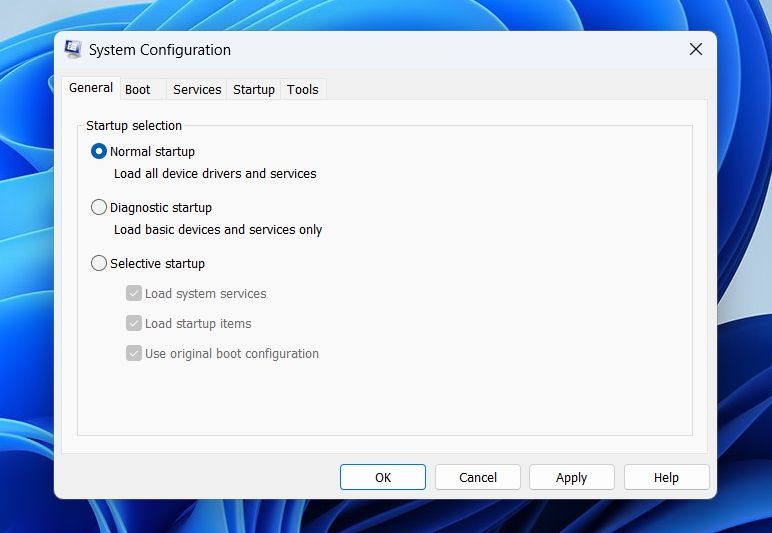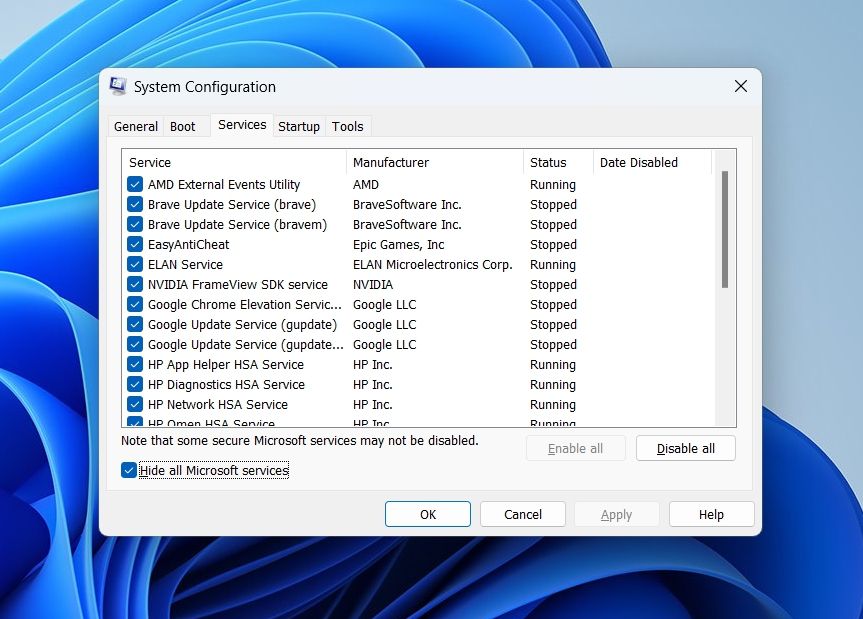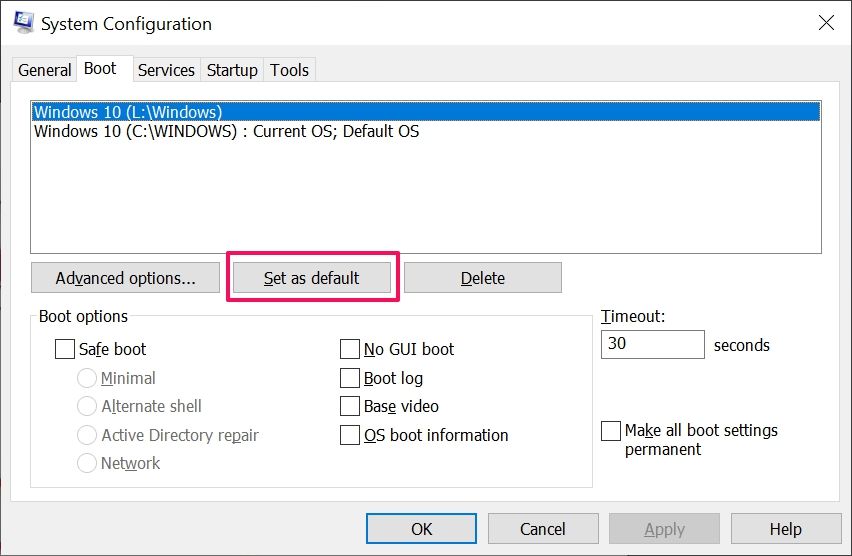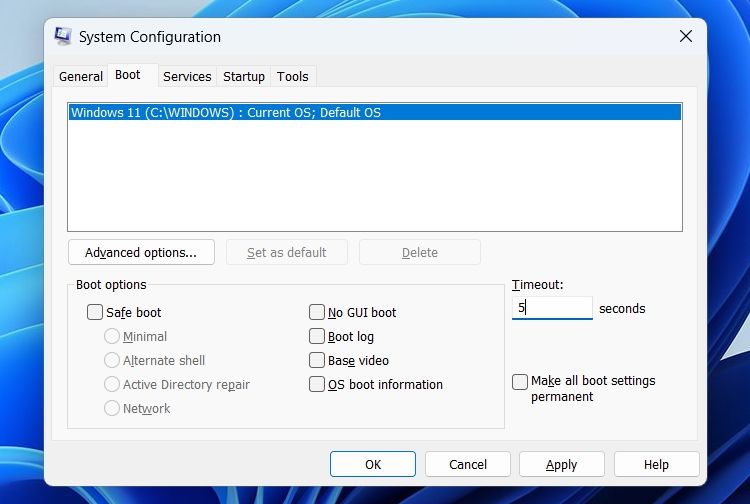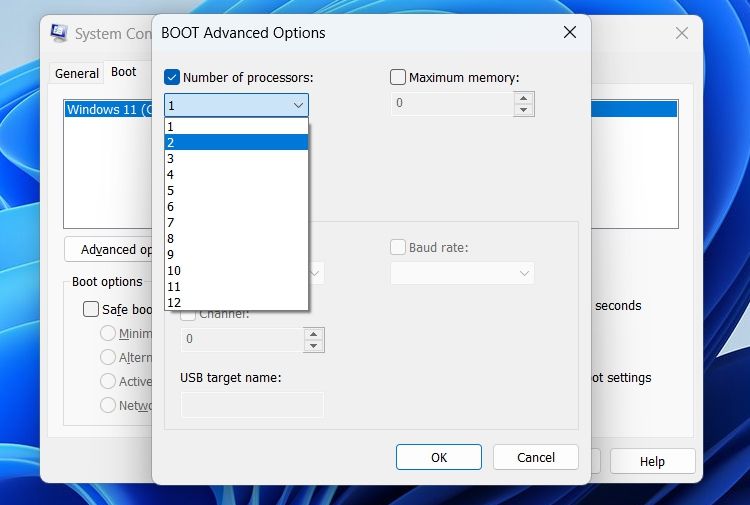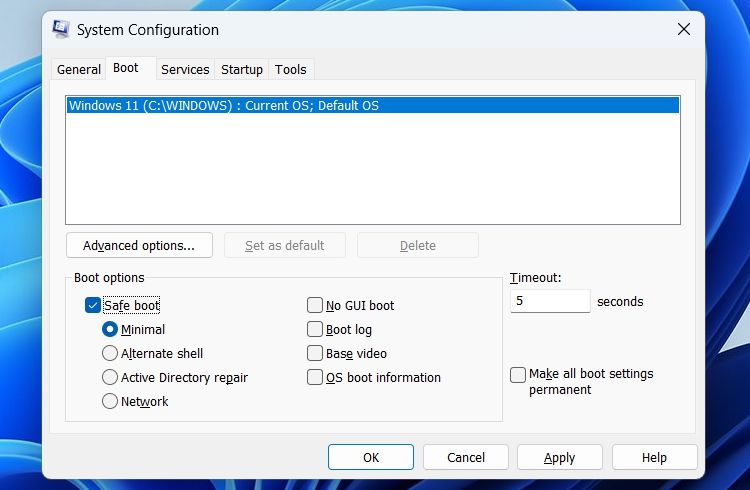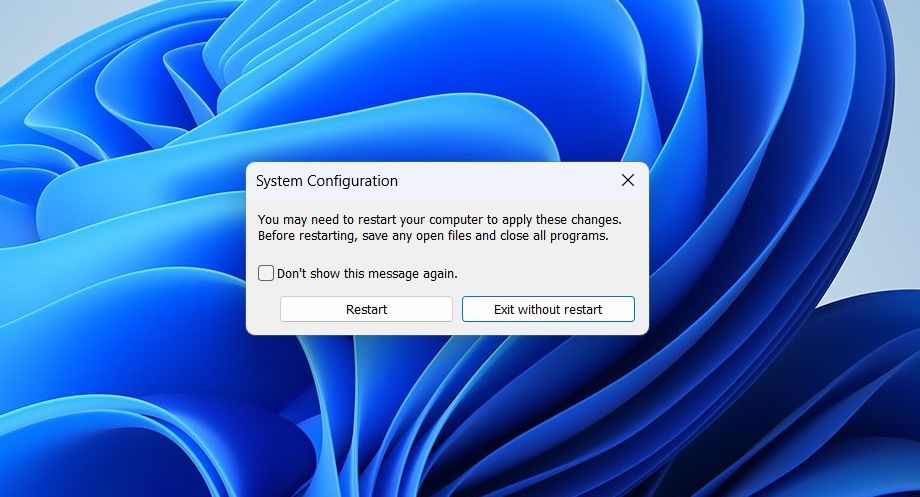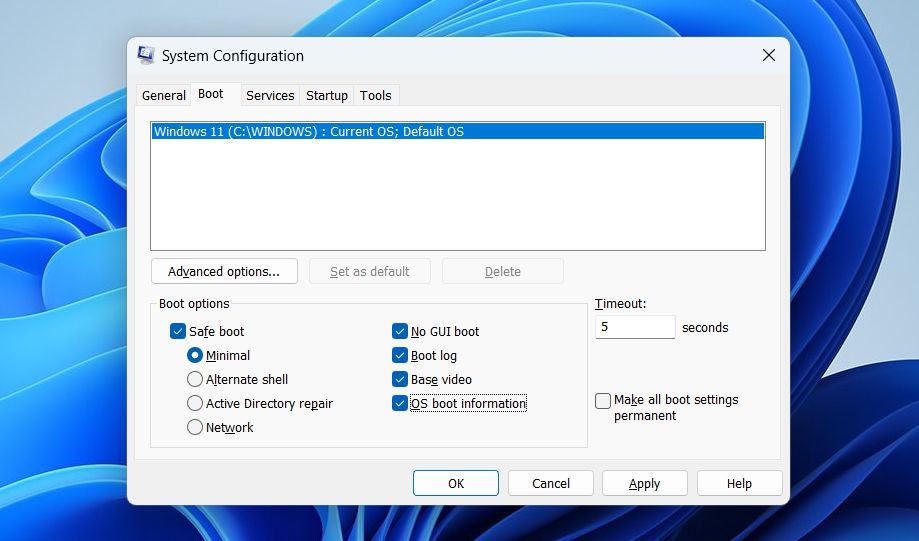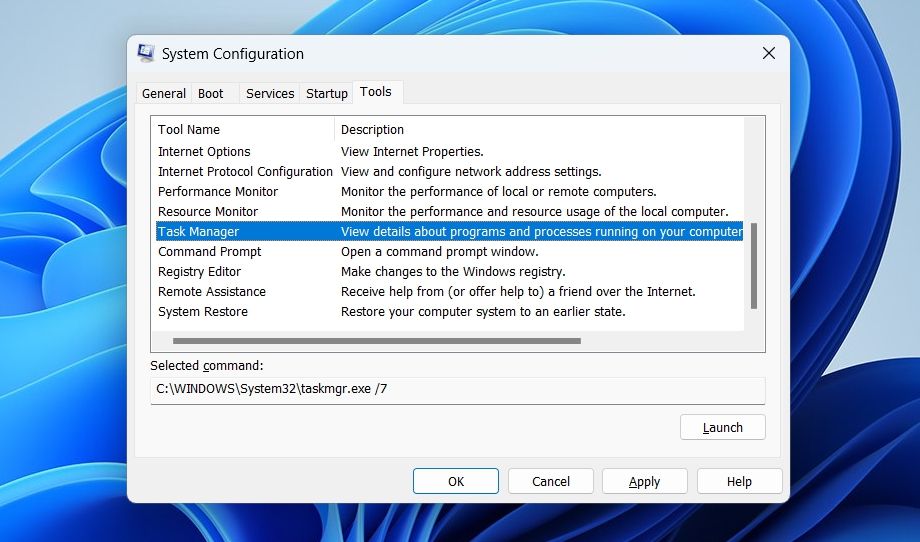Що таке утиліта конфігурації системи Microsoft (MSConfig) і як нею користуватися?
Windows поставляється з безліччю прихованих інструментів, які дозволяють краще контролювати вашу систему. Одним із інструментів, який існує в Windows протягом багатьох років, але дуже мало хто про нього знає, є утиліта налаштування системи, також відома як MSConfig.
Від діагностики загальних проблем завантаження до виконання чистого завантаження, ви можете зробити все це за допомогою утиліти конфігурації системи. Отже, ось що таке Microsoft System Configuration Utility і як ви можете використовувати її для зміни параметрів системи.
Що таке утиліта конфігурації системи Microsoft?
Утиліта Microsoft System Configuration Utility, або MSConfig, — це вбудована утиліта, яка дозволяє налаштувати параметри завантаження та вимкнути (або ввімкнути) служби та драйвери. Це дозволяє вибрати, які програми та служби запускатимуться під час завантаження Windows.
Конфігурація системи може усунути різні проблеми, які виникають у вашій системі. Коли програма не запускається, наприклад, відкриття та зміна певних параметрів MSConfig може вирішити проблему. Існує багато інших способів використання утиліти налаштування системи, але перш ніж приступити до неї, давайте перевіримо, як відкрити вікно MSConfig.
Щоб відкрити утиліту конфігурації системи Microsoft, відкрийте діалогове вікно «Виконати», введіть MSConfig і натисніть Enter. Є багато інших способів відкрити MSConfig у Windows. Щоб дізнатися про них, перегляньте наш посібник про різні способи відкриття MSConfig у Windows 11.
1 Виконайте чисте завантаження
Одним із найважливіших способів використання утиліти конфігурації системи є виконання чистого завантаження. Чисте завантаження, як випливає з назви, завантажує систему без сторонніх програм або служб. Таким чином, система запускається з лише основними службами Microsoft, що працюють у фоновому режимі.
Виконання чистого завантаження допомагає звузити коло всіх служб, що викликають конфлікти. Windows не допоможе вам завантажитися в цьому стані. Вам потрібно відкрити конфігурацію системи та вручну вимкнути всі служби, що не належать Microsoft.
Щоб запустити систему в середовищі чистого завантаження, перегляньте наш посібник із виконання чистого завантаження Windows 11.
2 Виберіть операційну систему за замовчуванням
У вас на ПК встановлено декілька версій Windows, але ви віддаєте перевагу одній? Якщо так, ви можете зробити бажаний варіант операційною системою за замовчуванням за допомогою утиліти налаштування системи. Для цього виконайте наведені нижче дії.
-
У вікні «Конфігурація системи» перейдіть на вкладку «Завантаження ».
-
Виберіть ОС, яку потрібно зробити типовою.
-
Натисніть кнопку Установити за умовчанням.
-
Натисніть «Застосувати» > «ОК».
Ви побачите позначку ОС за замовчуванням поруч із вибраною ОС, яка вказує на те, що ви успішно встановили операційну систему за замовчуванням. Windows завантажить вашу операційну систему за замовчуванням під час майбутніх завантажень.
Існує також лічильник часу очікування, який можна налаштувати, якщо у вас встановлено подвійне завантаження. Індикатор часу очікування в MSConfig показує, як довго (у секундах) Windows залишатиметься на екрані завантаження, доки ви не виберете одну з операційних систем. Якщо ви не виберете жоден із доступних варіантів у вказаний час, Windows запуститься з ОС за замовчуванням.
За замовчуванням лічильник часу очікування дає вам 30 секунд для вибору. Але якщо ви не хочете так довго чекати, перш ніж ваша ОС за замовчуванням завантажиться, ви можете встановити для лічильника часу очікування менше значення, наприклад п’ять секунд.
3 Виділіть певну кількість ядер для ОС
Ви можете використовувати утиліту конфігурації системи, щоб розподілити частку доступних процесорних ядер системи. Ви можете зробити це, щоб перевірити, як програма працюватиме в системі, яка порівняно менш потужна, ніж ваша. Це також може допомогти у вирішенні таких проблем, як високе використання ЦП.
Ось як виділити певну кількість ядер для ОС за допомогою утиліти налаштування системи.
-
У вікні MSConfig перейдіть на вкладку Boot.
-
Виберіть операційну систему за замовчуванням, а потім натисніть «Додаткові параметри».
-
Поставте прапорець поруч із пунктом Кількість процесорів.
-
Клацніть піктограму розкривного меню під полем «Кількість процесорів» і виберіть кількість процесорів, яку потрібно виділити. Зауважте, що Windows автоматично вибере максимальне обмеження, якщо ви виберете кількість, більшу за доступні ядер процесора.
-
Натисніть OK > Застосувати > OK.
4 Завантажте безпечний режим
Безпечний режим — це рідна функція Windows, яка дозволяє вирішувати критичні проблеми Windows, що виникають через несправність апаратного та програмного забезпечення. У безпечному режимі Windows завантажується лише з тими службами та обладнанням, які важливі для роботи Windows.
Дотримуйтеся наведених нижче інструкцій, щоб завантажити Windows у безпечному режимі за допомогою утиліти налаштування системи.
-
Перейдіть на вкладку Boot у вікні System Configuration.
-
У розділі Параметри завантаження виберіть параметр Безпечне завантаження.
-
Далі виберіть варіант Мінімальний, щоб вирішити основні проблеми. Виберіть «Мережа », щоб створити безпечний режим у розділі «Мережа », а потім виберіть «Альтернативна оболонка », щоб створити безпечний режим із командним рядком.
-
Натисніть OK.
-
У підказці, що з’явиться, виберіть Перезапустити .
-
Після перезавантаження Windows завантажиться в безпечному режимі.
Windows продовжуватиме завантажуватися в безпечному режимі, доки ви вручну не вимкнете цей параметр. Отже, коли проблему вирішено, ви можете вимкнути безпечний режим. Для цього відкрийте утиліту налаштування системи та виберіть «Звичайний запуск» на вкладці «Загальні ». Натисніть «Застосувати» > «ОК».
Існує багато інших способів завантаження системи в безпечному режимі. Щоб дізнатися про них, перегляньте наш посібник про різні способи завантаження в безпечному режимі.
5 Інші налаштування вкладки завантаження
На вкладці «Завантаження» є багато інших налаштувань, корисних для оптимізації продуктивності системи. Ці параметри містять різні параметри конфігурації, наявні в інформаційному файлі Windows.
- Без завантаження графічного інтерфейсу – Параметр Без завантаження графічного інтерфейсу вимикає рухому графічну панель під час завантаження. Це зменшує час завантаження, але, з іншого боку, унеможливлює визначення того, чи система зависла під час завантаження.
- Журнал завантаження – Параметр Журнал завантаження створює текстовий файл зі списком усіх драйверів, які завантажуються під час завантаження. Список також містить імена всіх очікуваних драйверів, які не завантажуються.
- Base video – параметр Base video завантажує систему за допомогою вбудованого відеодрайвера.
- Інформація про завантаження ОС – параметр інформації про завантаження ОС показує різні драйвери, активні під час процесу завантаження. Обов’язково використовуйте цей параметр разом із «Без завантаження GUI»; інакше ви не зможете побачити інформацію про водія.
Утиліта конфігурації системи має вкладку «Інструменти» з різними утилітами адміністратора. Вкладка «Інструменти» — це одне місце призначення для доступу до часто використовуваних утиліт Windows, як-от «Диспетчер завдань», «Параметри UAC», «Перегляд подій», «Редактор реєстру», «Командний рядок» тощо.
Ось як отримати доступ до різних утиліт із вкладки Інструменти.
- Перейдіть на вкладку Інструменти у вікні MSConfig.
- Виберіть утиліту, яку потрібно відкрити, а потім натисніть кнопку «Запустити ».
Усе про утиліту конфігурації системи Microsoft
Утиліта конфігурації системи Microsoft — це цінний інструмент, який дозволяє налаштувати параметри Windows відповідно до ваших потреб. Від зміни параметрів завантаження, плутанини програм автозапуску та вимкнення або ввімкнення служб; ви можете зробити все це за допомогою утиліти налаштування системи.